电脑excel表格中年龄数据怎么通过出生日期生成
电脑excel表格中年龄数据怎么通过出生日期生成呢?小编就来为大家介绍一下吧。
具体如下:
1. 第一步,点击并打开需要通过出生日期计算年龄的Excel。
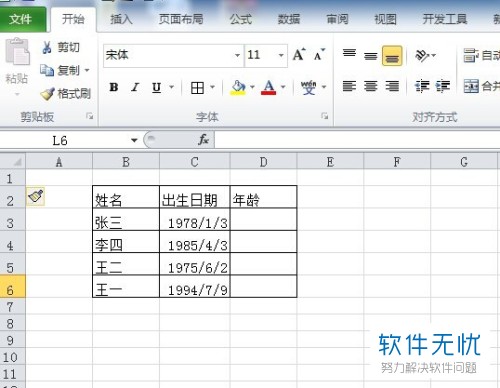
2. 第二步,右击年龄的列选项条,接着在下拉菜单中点击【设置单元格格式】选项。
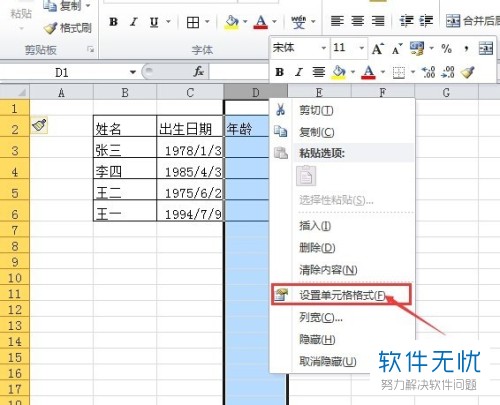
3. 第三步,我们会看到如下图所示的设置单元格格式的窗口,选择分类选项下的【数字】选项,接着在右边的窗口中将小数位改为【0】,然后点击窗口右下角的确定选项。
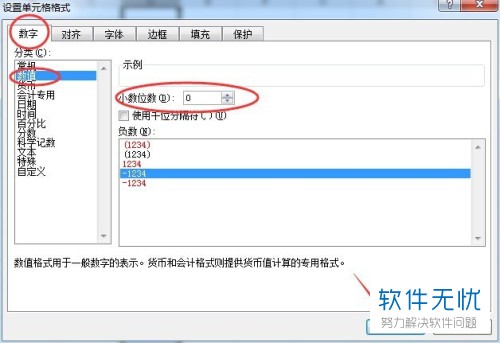
4. 第四步,点击下图所示的单元格,在单元格中输入【=(TODAY()-C3)/365】,小编在这里给大家提个醒,不需要加括号哟~
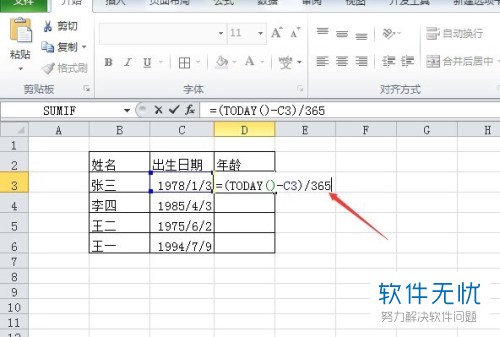
5. 第五步,输入完成后,我们按键盘上的回车键来计算年龄。
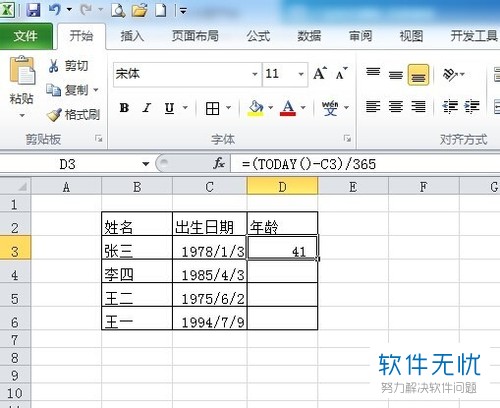
6. 第六步,点击计算出年龄的单元格,接着鼠标变成十字光标后,点击左键下拉至所有单元格。

以上就是电脑excel表格中年龄数据怎么通过出生日期生成的方法。
分享:
相关推荐
- 【其他】 WPS文字PDF为什么导出来会乱 04-26
- 【其他】 WPSppt怎么套模板 04-26
- 【其他】 WPS文字insert 04-26
- 【其他】 WPS文字生成图表 04-26
- 【其他】 WPS文字怎么旋转180度 04-26
- 【其他】 WPS文字圆形排列 04-26
- 【其他】 WPS文字颜色快捷键 04-26
- 【其他】 WPS文字阴影效果 04-26
- 【其他】 WPS文字右上角标注【1】 04-26
- 【其他】 WPS文字太长怎么弄两行 04-26
本周热门
-
iphone序列号查询官方入口在哪里 2024/04/11
-
输入手机号一键查询快递入口网址大全 2024/04/11
-
oppo云服务平台登录入口 2020/05/18
-
outlook邮箱怎么改密码 2024/01/02
-
苹果官网序列号查询入口 2023/03/04
-
光信号灯不亮是怎么回事 2024/04/15
-
fishbowl鱼缸测试网址 2024/04/15
-
正负号±怎么打 2024/01/08
本月热门
-
iphone序列号查询官方入口在哪里 2024/04/11
-
输入手机号一键查询快递入口网址大全 2024/04/11
-
oppo云服务平台登录入口 2020/05/18
-
outlook邮箱怎么改密码 2024/01/02
-
mbti官网免费版2024入口 2024/04/11
-
苹果官网序列号查询入口 2023/03/04
-
fishbowl鱼缸测试网址 2024/04/15
-
光信号灯不亮是怎么回事 2024/04/15
-
计算器上各个键的名称及功能介绍大全 2023/02/21
-
正负号±怎么打 2024/01/08











